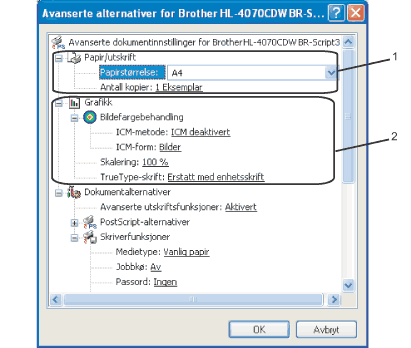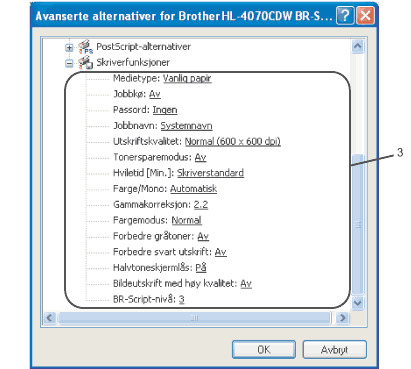|
Hvis du bruker Windows® 2000, XP, Windows Vista™ eller Windows Server® 2003, får du tilgang til dialogboksen Utskriftsinnstillinger ved å klikke på Utskriftsinnstillinger... i kategorien Generelt i dialogboksen Egenskaper Brother HL-4050CDN(HL-4070CDW) BR-Script3. |